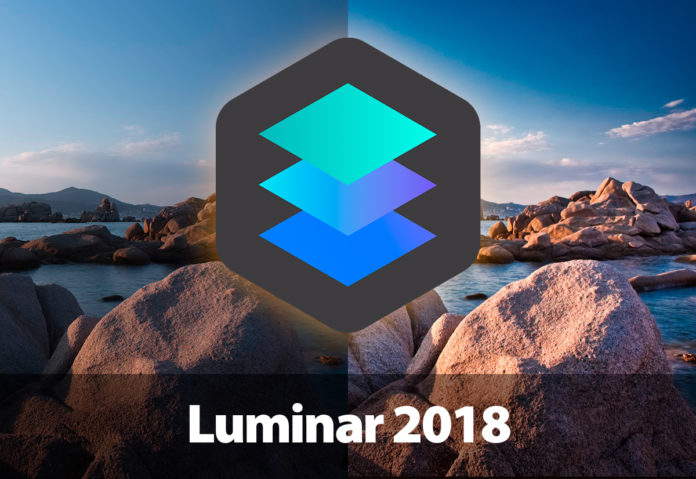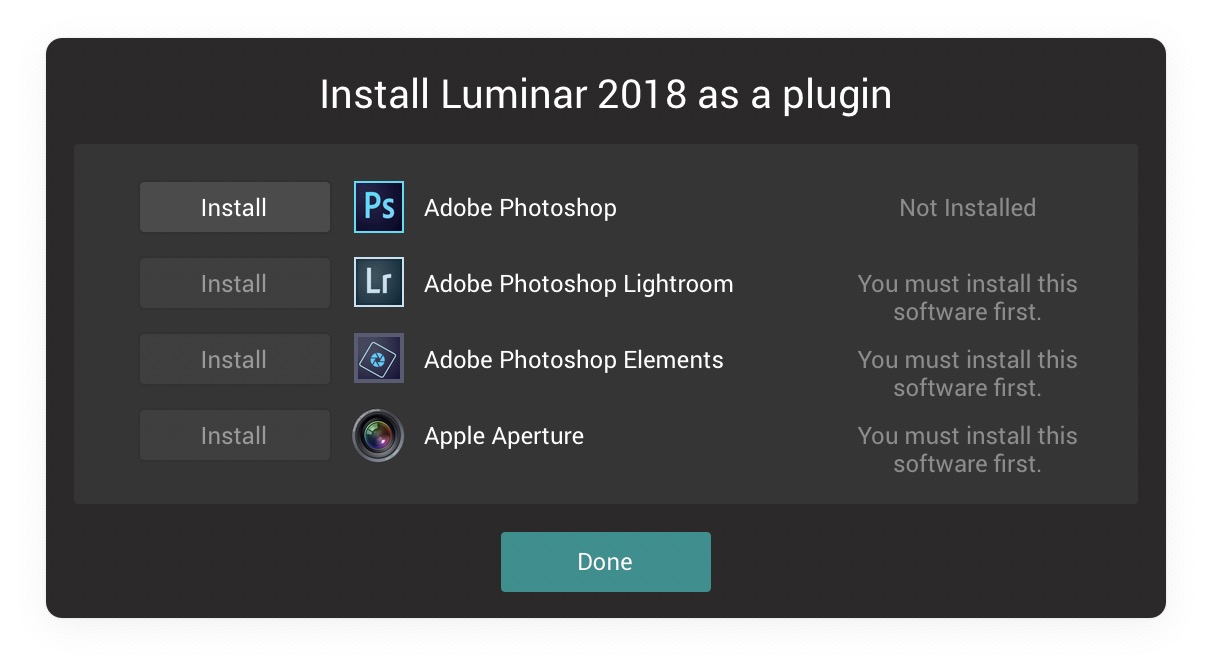Luminar nasce dalla mente del team di Skylum, già creatori di software molto famosi come Aurora HDR che abbiamo provato da poco nella versione 2019 e negli anni vincitori di svariati “Best of the Year” su Mac App Store.
Il prodotto è molto buono, con qualche nota acerba che però va vista sotto il giusto punto di vista ma rappresenta un ottimo strumento per chiunque voglia ampiare la propria creatività in ambito fotografico, soprattutto per quel che riguarda effetti e colore.
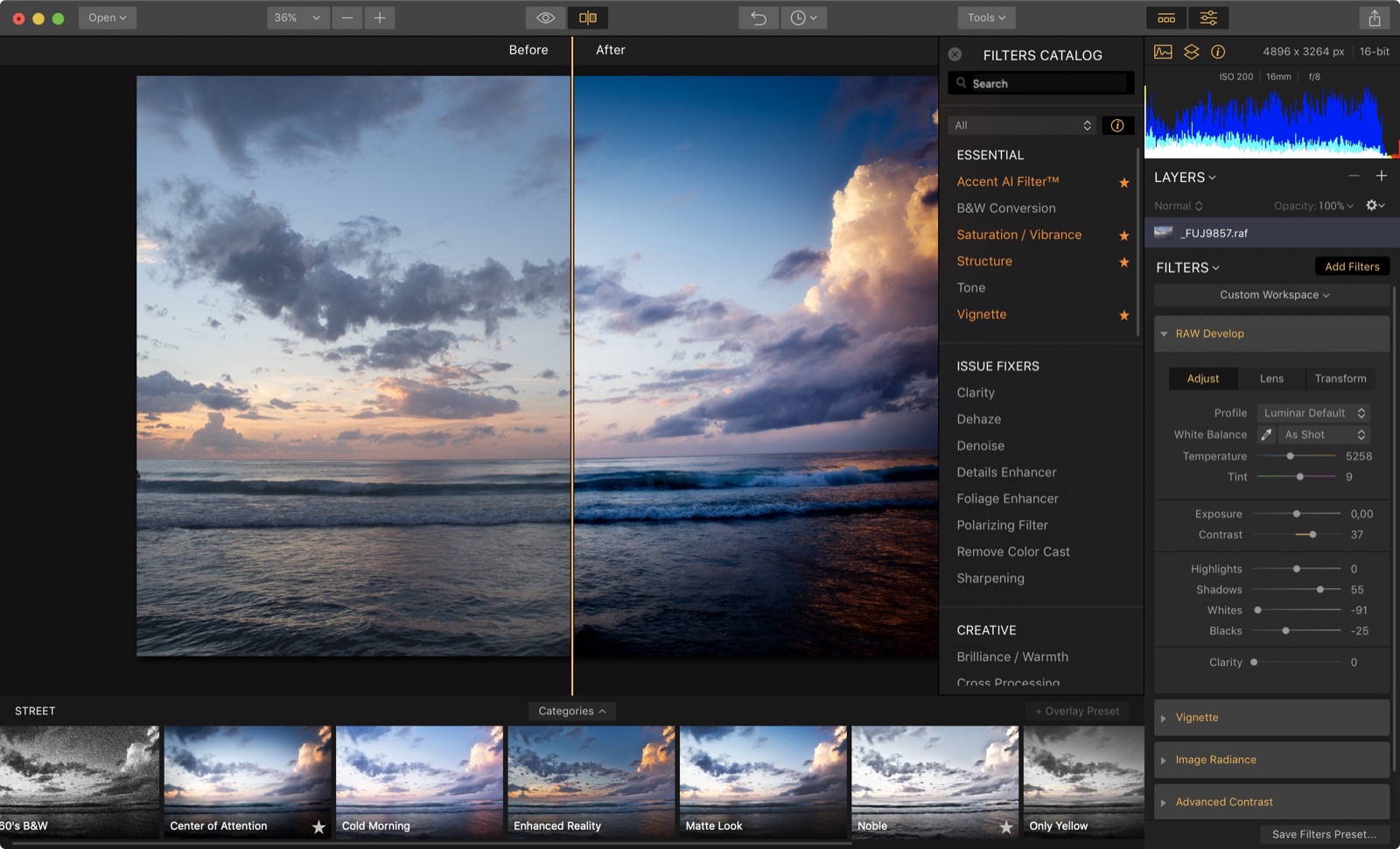
Luminar 2018, la recensione
L’idea alla base
L’idea alla base di Luminar è quella di rimanere abbastanza fedele nell’approccio al ritocco bitmap, sia esso su documenti rasterizzati (Jpeg, Tiff, Png o PSD) che su formati più grezzi (Raw o DNG), proponendo però un cambio di paradigma molto importante: i livelli di regolazione non sono più singoli per livello, ma ogni livello può contenere uno o più livelli di regolazione, fondendo l’uno con l’altro totalmente oppure parzialmente, grazie a varie maschere, propendo un risultato allo stesso tempo molto complesso da spiegare ma molto semplice da capire e attuare.
Chi ha letto la nostra recensione su Aurora HDR oppure chi ha provato il software può sicuramente notare l’estrema similitudine tra le due App, nei comandi come nell’approccio, seppure qui l’ambito HDR non è nativo ma può essere solo simulato.

Per il resto molti comandi e preset sono identici, con tutti i pro e i contro, così come il workflow e l’idea di base: anche Luminar infatti non è adatto a flussi di lavoro di fotocomposizione, e seppure ha le abilità per farlo, lo vediamo poco snello in quello, mentre appare formidabile per la correzione colore, professionale o (soprattutto) creativa, anche se serve capire bene come gestire tutta l’enorme potenza di fuoco.
L’App, una volta solo per Mac ma adesso anche per Windows (fatto che non ne ha assolutamente minato l’affidabilità e l’efficenza), si presenta come una monofinestra dove, oltre alla foto presente al centro, compaiono in alto gli strumenti essenziali, a destra i controlli per la correzione del colore, della luminosità e del contrasto e in basso i preseti, anche se la tecnologia permette di scaricarne e installarne altri compatibili.
L’App può funzionare sia in modalità stand alone che come plug-in per Photoshop, Lightroom e Aperture (!) mentre manca Foto (un peccato), quindi essere richiamata all’occorrenza, anche se da parte nostra specie per quanto riguarda Lightroom e Aperture, l’App si presenta in modo molto più potente e versatile a cui manca solo un database per essere del tutto competitiva.
Gli strumenti e i preset sono raggruppati in Workspace e Categorie, ma è comunque possibile personalizzare l’interfaccia con le proprie scelte, richiamando quelle standard solo all’occorrenza.
Per quello che abbiamo potuto valutare, secondo noi l’uso dei preset è il modo giusto per operare se non si conosce bene il software, ma anche il modo migliore per iniziare un fotoritocco esigente, per definirlo poi in modo più certosino operando sui comandi.
Al pari di Lightroom il ritocco non è distruttivo ma tuttavia Luminar non opera con i file sidecar XML, optando per un formato proprietario che può includere, all’occorrenza, anche l’immagine originale.
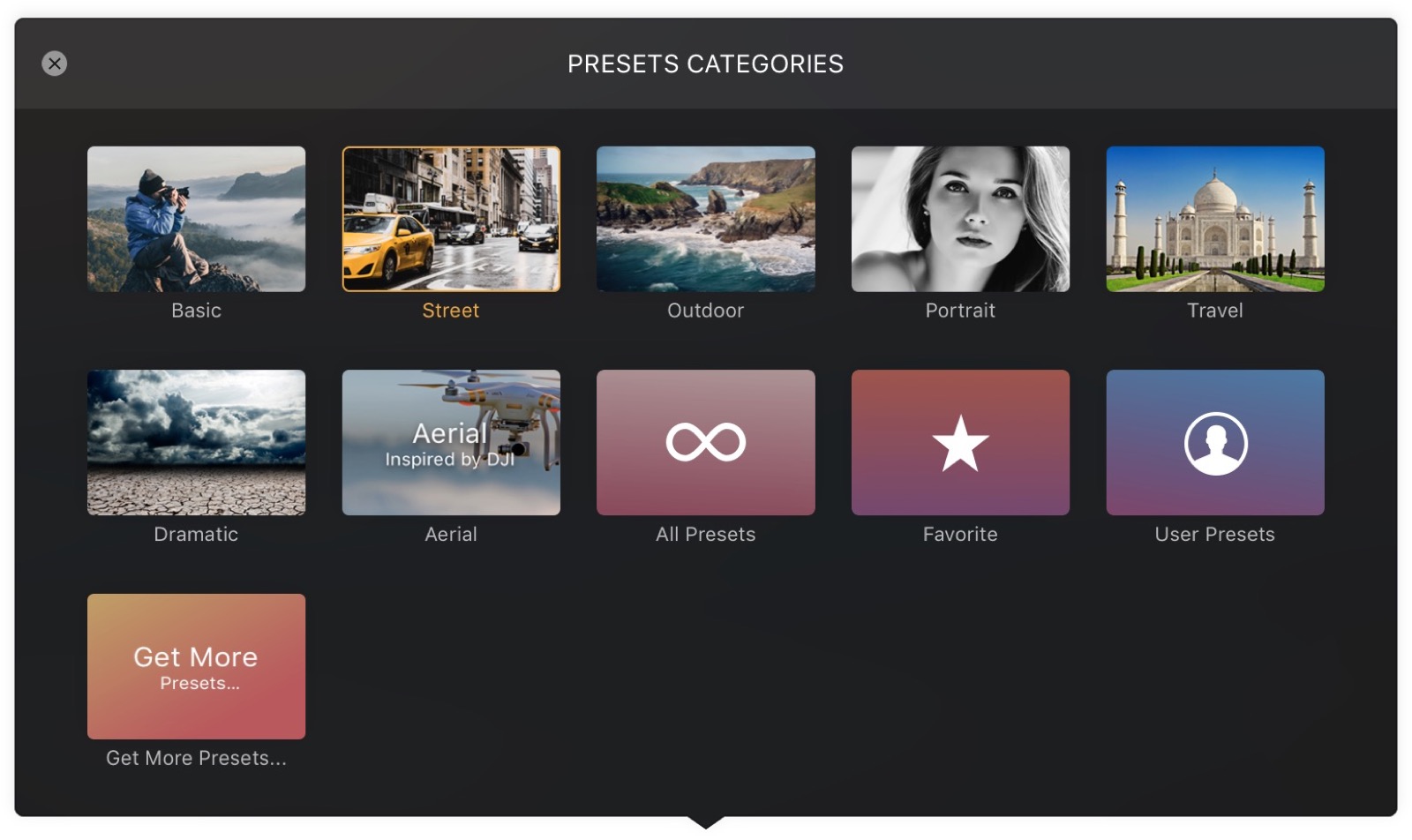
In questa pagina potete notare alcuni lavori che abbiamo eseguito sulle immagini RAW di Michele Discardi, eseguiti con una Fujifilm X-T1 equipaggiata con obiettivo XF 16–55mm ƒ2.8, qui utilizzati in formato RAW talvolta nativo, talvolta convertito in DNG tramite Adobe DNG Converter senza evidenti differenze.
Si noti che spesso abbiamo optato per risultati appariscenti, in quanto lo scopo era quello di testare le possibilità dei vari filtri e opzioni di fusione, questi ultimi usati con il contagocce.
Ogni preset può essere caricato e applicato velocemente, e con esso tutte le regolazioni applicate: il preset può essere personalizzato e ovviamente anche dosato tramite un cursore. Interessante il fatto che diversi strumenti possono essere duplicati e applicati nuovamente, totalmente oppure mascherando una singola parte, un approccio simile nel risultato a quello ottenuto da Photoshop ma che qui è applicato in una modalità del tutto diversa.
Noi abbiamo amato particolarmente il filtro che fa uso dell’intelligenza artificiale, capace di offrire notevole tridimensionalità specie nelle immagini in esterno (anche se forse va leggermente contenuto nei cieli) e Sunrays, forse un po’ pacchiano nella modalità di default ma molto interessante se dosato in modo sapiente.
Infine, per chi legge questa recensione a Novembre, dovrebbe essere arrivato il nuovo filtro Sky Enhancer, capace di offrire notevole spessore ai cieli, grazie all’intelligenza artificiale.
Ad ogni modo quello che più caratterizza l’App è, come abbiamo detto, la gestione dei livelli: dopo aver corretto una immagine con qualsiasi preset o strumento, possiamo duplicare il livello (che contiene tutte le regolazioni) per correggere selettivamente il tutto tramite un metodo di fusione oppure caricare una seconda immagine e fonderle assieme con le singole regolazioni.
Per chi si occupa di fotoritocco in modo professionale questo è un approccio molto verticale e che necessita di molto tempo per essere non solo capito ma dominato ma che di contro può offrire workflow molto interessanti, veloci e particolarmente adatti a modifiche multiple senza perdita in pochissimi secondi.
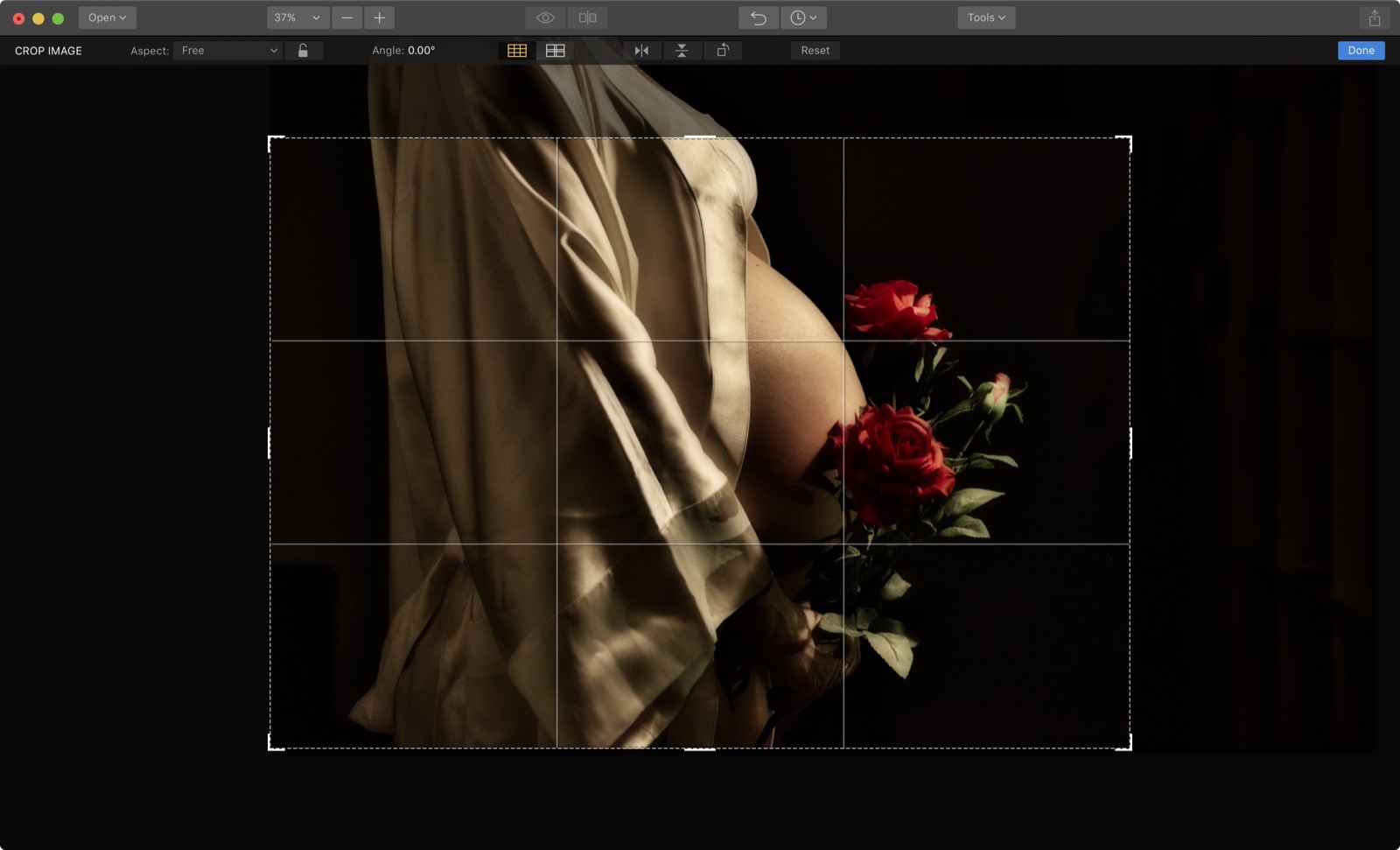
Altri strumenti
Le opzioni di ritocco non mostrano solo i comandi relativi al colore e alla luminosità: molto interessanti gli strumenti di clonazione e ricostruzione di parte dell’immagine così come la possibilità di applicare maschere semplici ma spesso determinanti.
Qualche cosa nell’App non ci è piaciuta: il solo uso della modalità RGB, senza possibilità (per quanto ne abbiamo capito) di gestire i profili colore più comuni, pur potendo gestire la modalità DCP (Digital Camera Profiles).
Oltre a questo, una certa legnosità quando si tratta gestire le dimensioni di lavoro di una immagine in una fase intermedia del lavoro, cosa che appare spesso difficile per la mancanza di uno strumento vero e proprio, che c’è ma che è richiamabile solo alla fine del processo nel comando esporta.
Bella anche la gestione dei flussi in batch tramite la finestra apposita, anche se il workflow va creato prima e, data la potenza dei vari comandi, questo potrebbe creare qualche distrazione di troppo considerando che, diversamente dal flusso normale, le operazioni di batch sono distruttive.
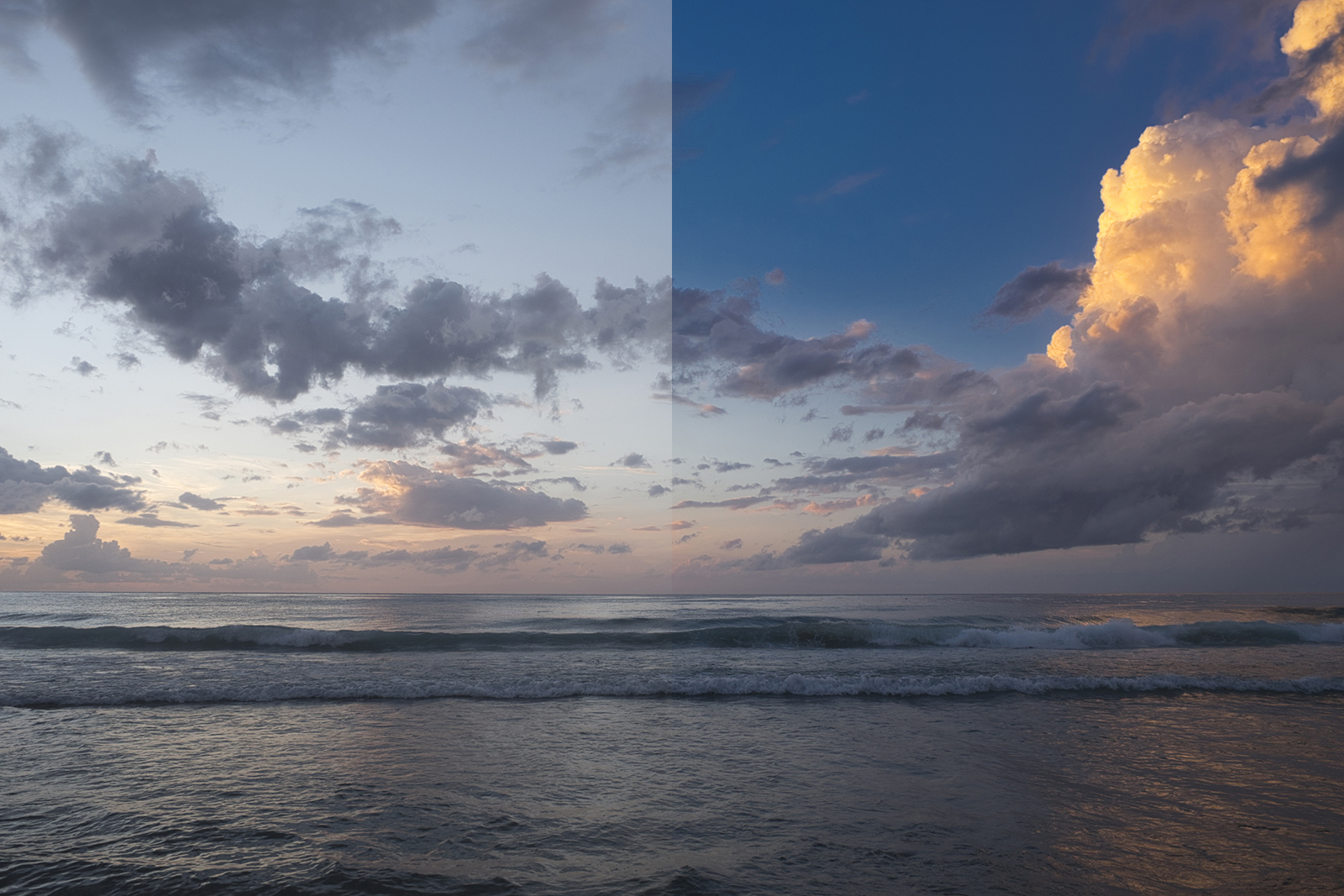
Considerazioni finali
Forse Luminar non è così potente come il cugino Aurora HDR ma ci va molto vicino, con qualche velleità artistica in più e una ipotesi HDR in meno, tuttavia resta una App francamente incredibile per moltissimi punti di vista.
Ideale per la gestione dei file RAW in un flusso di lavoro, da abbinare ad un gestionale attivo (che sembra stia arrivando proprio dagli stessi creatori) come ad esempio Lightroom o Aperture oppure anche il Finder di Mojave ma ottimo anche per file rasterizzati come Tiff o Jpeg.
Se cercate un editor potente, creativo e in grado di stimolare la vostra espressività questo è il nome giusto (assieme al cugino Aurora HDR), offerto ad un costo una tantum di 59 Euro (giusto per l’utente amatoriale, uno scherzo per il professionista) che vale sicuramente la pena.
Pro:
• Strumenti potenti e approccio innovativo
• Interfaccia veloce e ottimizzata per Mac
• Alcuni filtri sono davvero incredibili
Contro:
• L’interfaccia è in inglese (per ora)
• Alcune funzioni elementari sono un po’ legnose
Prezzo: 69,00 Euro / scontato a 59,00 Euro fino a Dicembre
Luminar si può acquistare direttamente dal sito Skylum con un ulteriore sconto speciale di 10 Euro riservato ai lettori di Macitynet: basta inserire il codice MACITYNET al momento dell’ordine e lo si pagherà 49 Euro.